| Enregistrer |
De manière générale, les affiches sont enregistrées en tant que fichiers ".cpfx2" réservés exclusivement à une utilisation dans PosterArtist.
1. Dans le menu Fichier, cliquez sur Enregistrer (ou Enregistrer sous)
pour afficher la boîte de dialogue correspondante.
Quand vous aurez cliqué sur Enregistrer une première fois, l'affiche actuelle sera remplacée par la nouvelle version que vous enregistrez.
2. Indiquez l'emplacement d'enregistrement.
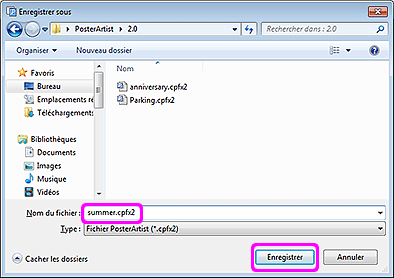
3. Entrez le nom du fichier dans Nom du fichier.
4. Cliquez sur Enregistrer.
La boîte de dialogue Enregistrer sous se ferme et l'affiche que vous avez créée est enregistrée en tant que fichier ".cpfx2" réservé exclusivement à une utilisation sous PosterArtist.
Si des photos, des images clipart, etc. se trouvent dans le bac temporaire, elles sont enregistrées avec l'affiche.
|
|
|
Vous pouvez également enregistrer les affiches que vous avez créées en tant que fichiers image au format JPEG.
1. Dans le menu Fichier, cliquez sur Enregistrer au format JPEG
pour afficher la boîte de dialogue correspondante.
2. Indiquez l'emplacement d'enregistrement.
3. Dans Taille, sélectionnez la taille d'enregistrement de l'affiche.
Choisissez respectivement Petit, Moyen ou Grand pour les formats A5, A4 ou A3. Chaque taille est enregistrée à 72 dpi.
|
|
4. Entrez le nom du fichier dans Nom du fichier.
5. Cliquez sur Enregistrer.
La boîte de dialogue Enregistrer au format JPEG se ferme et l'affiche que vous avez créée est enregistrée en tant que fichier image au format JPEG.
L'application associée aux fichiers JPEG démarre alors pour afficher l'image JPEG.